1、首先插入一个正方形。
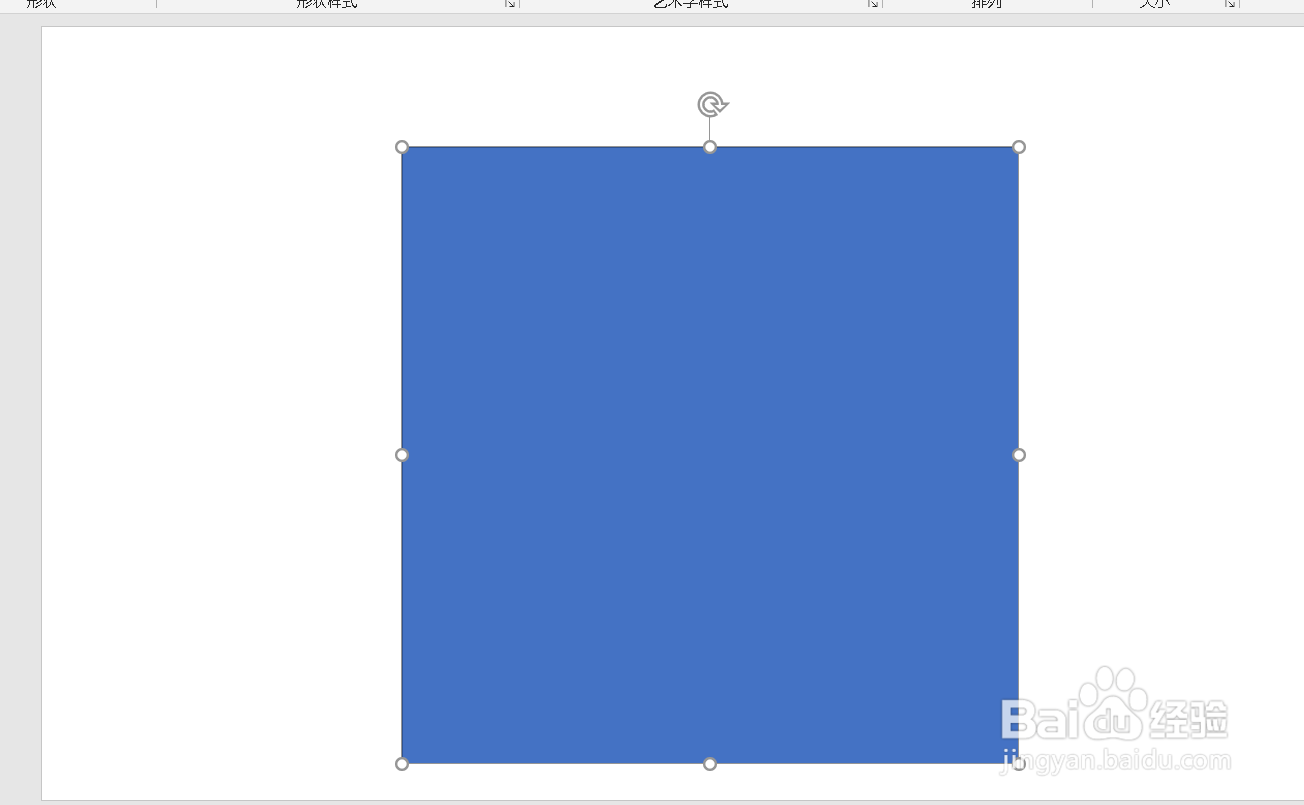
2、将正方形填充为黑色,透明度为百分之25左右,设置为无线条。
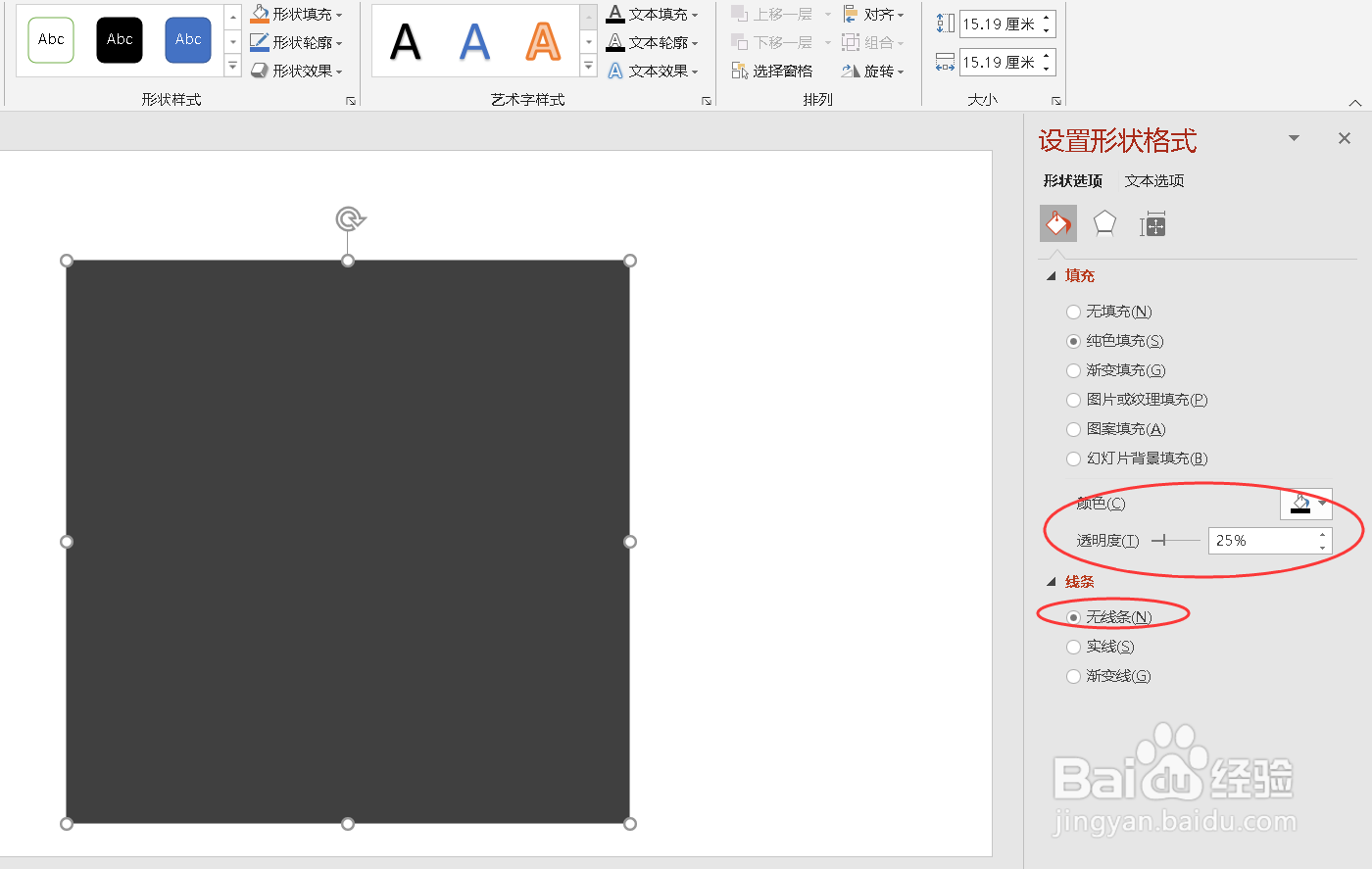
3、将矩形放大。
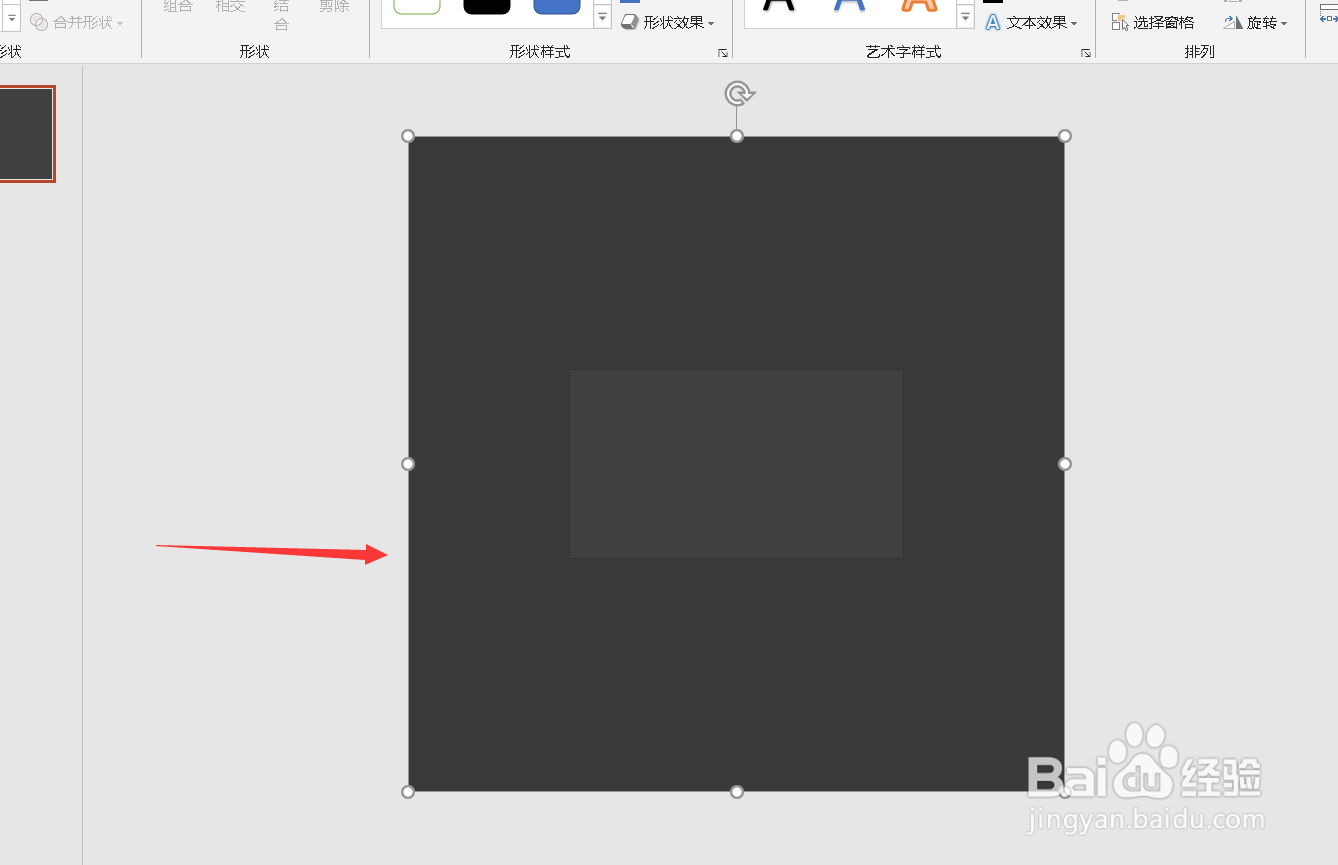
4、然后插入一个圆形。
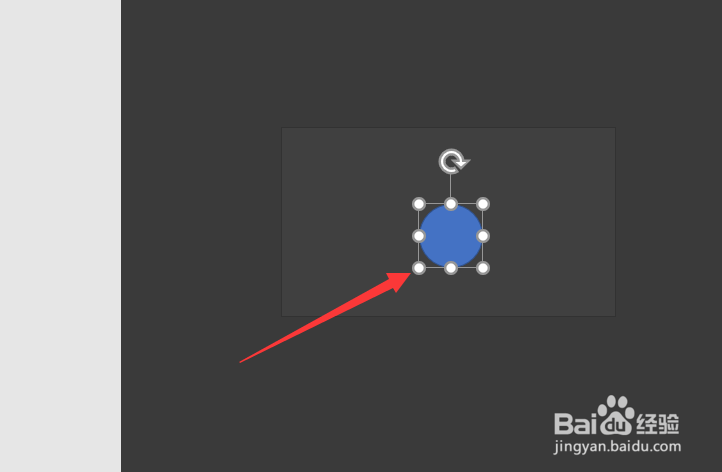
5、点击矩形,按住ctrl,再选中圆形,点击【剪除】。
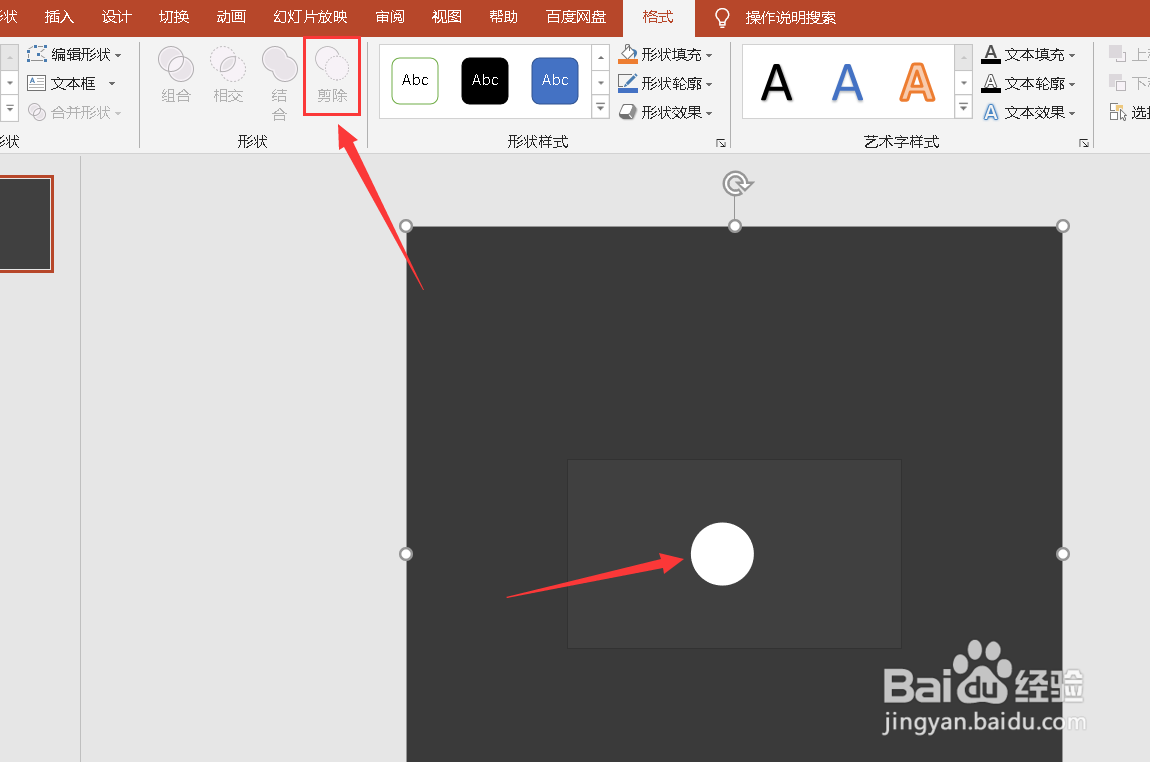
6、将这个图形另存为png图片。
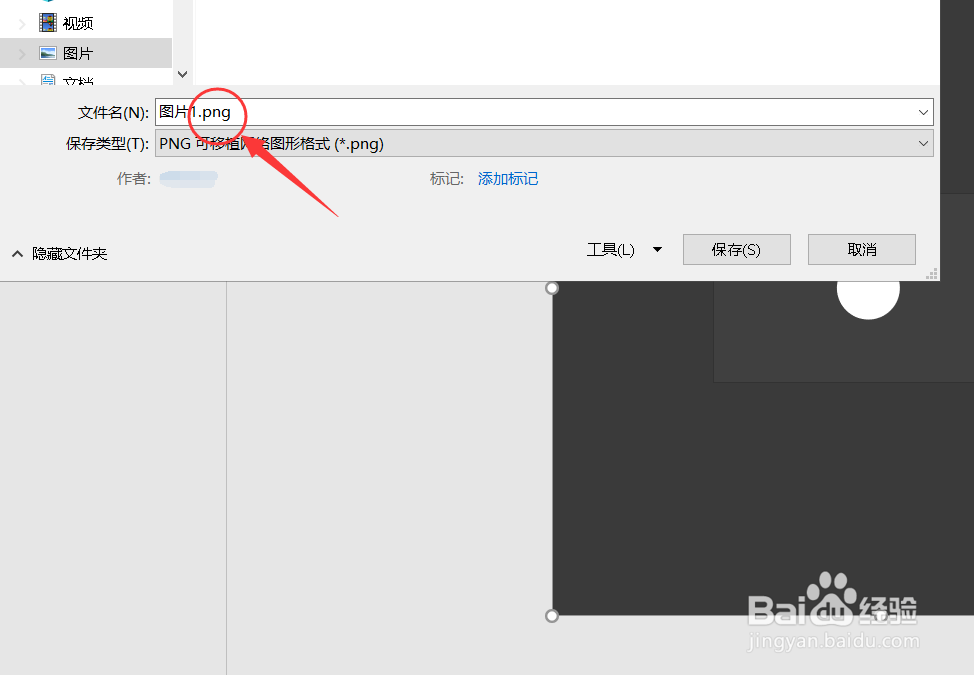
7、插入一个矩形覆盖整个页面。

8、设置为【无填充】,宽度比较宽。
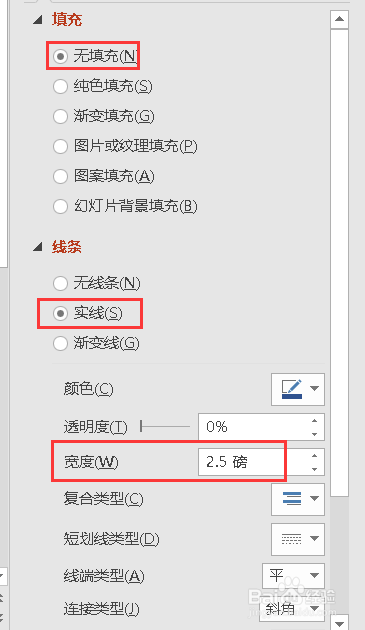
9、将图片插入。

10、插入刚才保存的图形,并将图形放大。
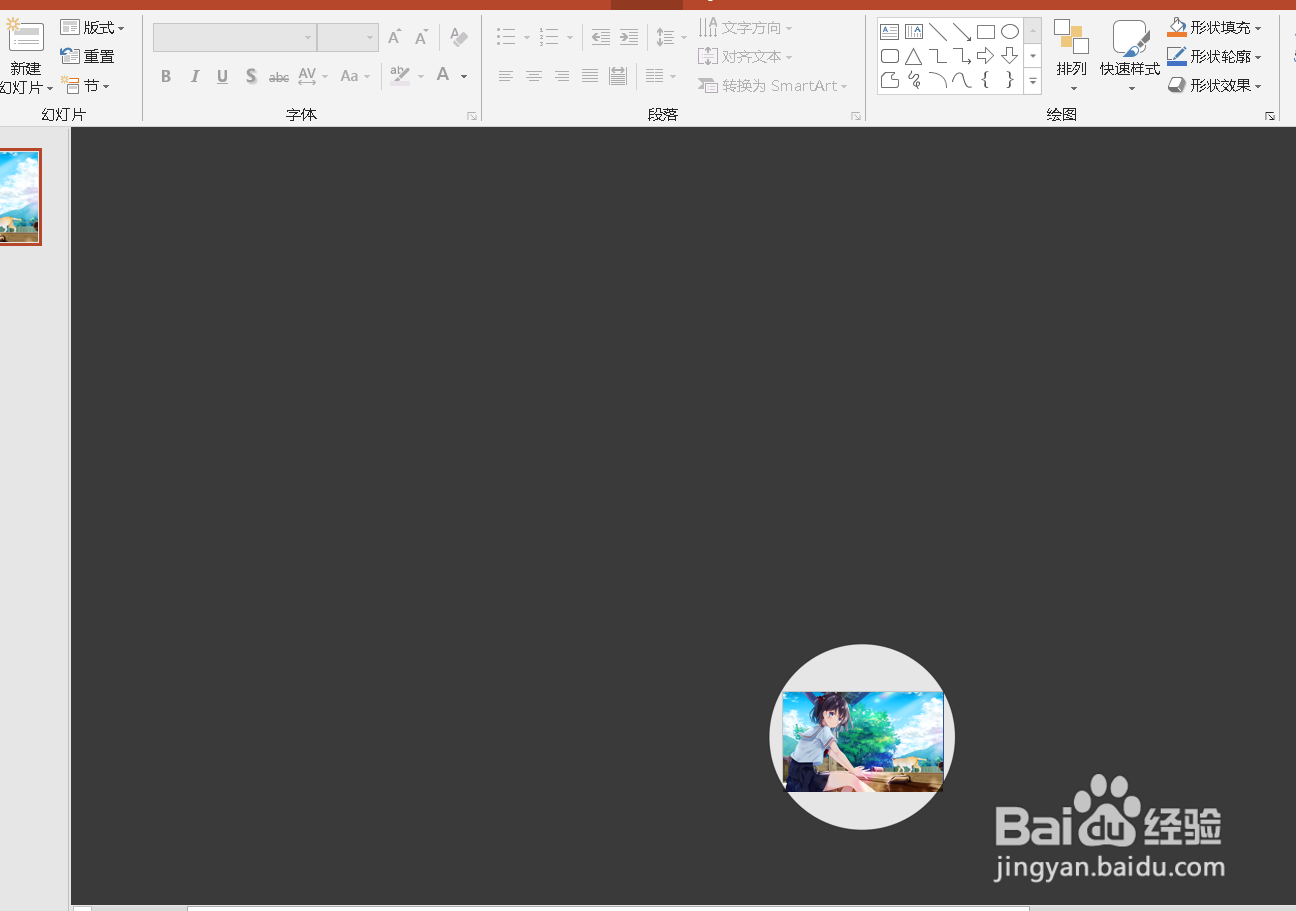
11、将幻灯片复制。
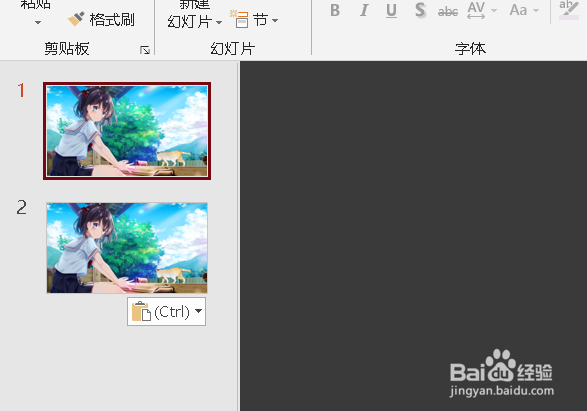
12、缩小矩形,将圆形移动到重点区域。
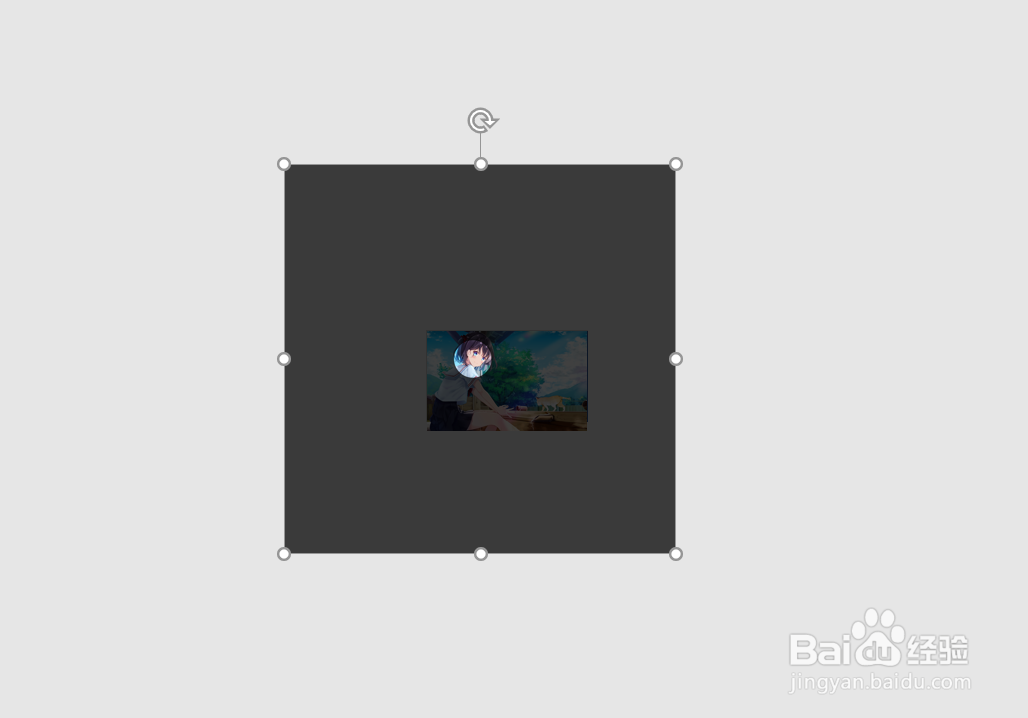
13、将其复制并移动矩形的位置。
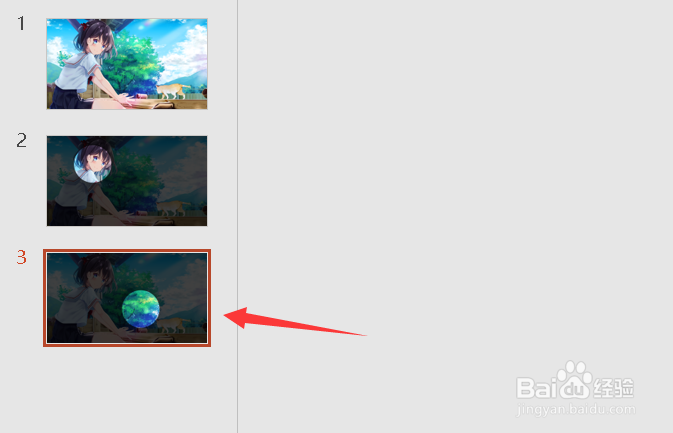
14、将切换效果设置为平滑。

15、如图所示就设置好了。

